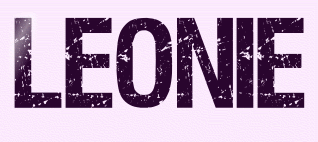 |

Deze tutorial is auteursrechtelijk beschermd door Kathania, alle rechten voorbehouden.
Elke verspreiding, zonder voorafgaande schriftelijke toestemming is geheel verboden.
Elke gelijkenis met een andere tutorial is puur toeval.
Deze les is geschreven in PaintShop Pro 2019 op 09-03-2021.
Ik heb de persoonlijke toestemming van Kathania om haar lessen te vertalen uit het Frans.
Wil je deze vertaling linken, dan moet je Kathania daarvoor persoonlijk toestemming om vragen !!!
Ik ben alleen maar de vertaler, de auteursrechten liggen volledig bij Kathania.
Merci beaucoup Kathania, que je pouvez traduire vos leçonsmen Néerlandais.
Claudia.
Materialen :
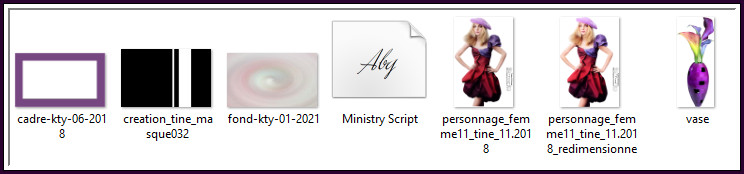
Installeer het font "Ministry Script".
Filters :
Simple - Pizza Slice Mirror en Top Left Mirror.
VanDerLee - UnPlugged-X.
Render - ButtonMaker Round.
Nik Software - Colr Efex 3.0 Complete.
Filters Unlimited 2.0
Dégradés - Dégradé cône simple (ab) ***
***Importeer het filter Dégradés in het filter "Filters Unlimited 2.0"
Kleurenpallet :
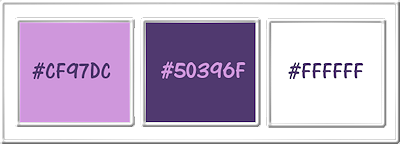
1ste kleur = #CF97DC
2de kleur = #50396F
3de kleur = #FFFFFF
Wanneer je met eigen kleuren werkt speel dan met de mengmodus en/of dekking naar eigen inzicht.
Klik op onderstaande banner om naar de originele les te gaan :
![]()
Ga naar het Kleurenpallet en zet de Voorgrondkleur op de 1ste kleur en de Achtergrondkleur op de 2de kleur.
Klik met de muis in de Voorgrondkleur en daarna op het tabblad "Verloop".
Maak een Verloop met deze instellingen : Verloop = Vervagende voorgrond of Corel_06_026
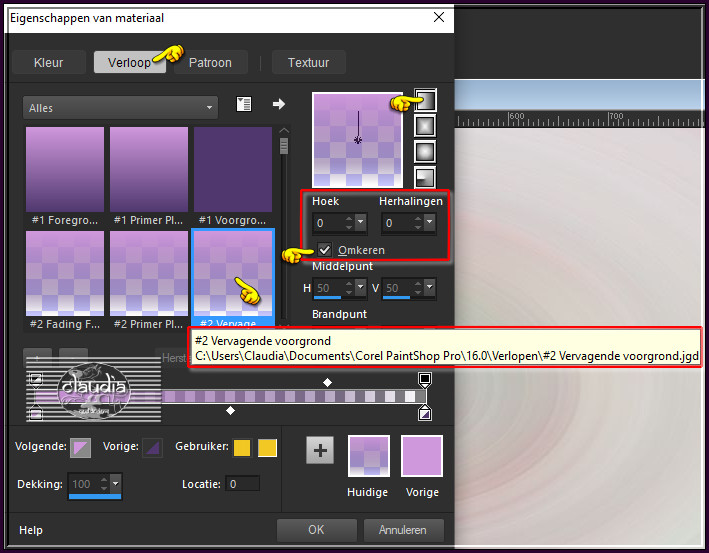
![]()
1.
Open uit de materialen het achtergrondplaatje "fond-kty-01-2021".
Venster - Dupliceren (of gebruik de sneltoetsen SHIFT + D).
Sluit het originele bestand, we werken verder op het duplicaat.
![]()
2.
Effecten - Geometrische effecten - Scheeftrekking :
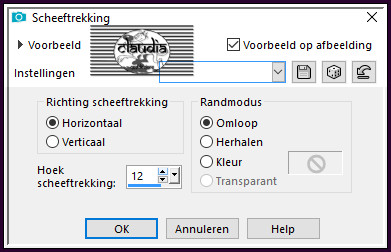
![]()
3.
Effecten - Insteekfilters - Simple - Pizza Slice Mirror.
Effecten - Insteekfilters - Simple - Top Left Mirror :
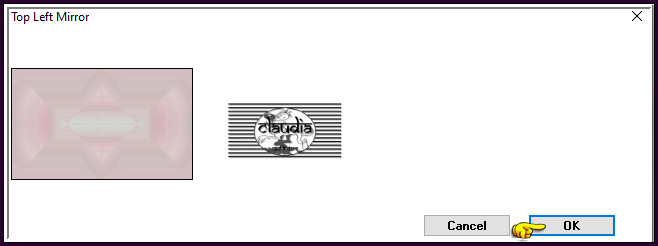
![]()
4.
Effecten - Insteekfilters - VanDerLee - UnPlugged-X :
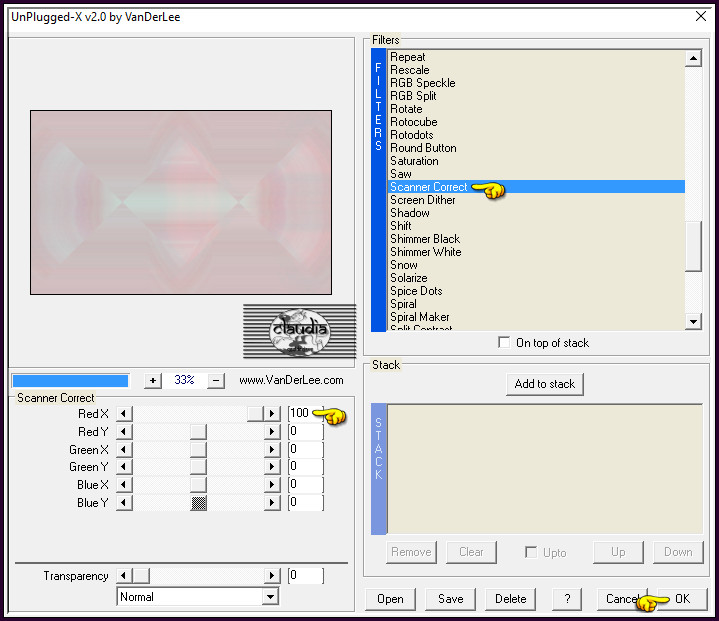
![]()
5.
Lagen - Dupliceren.
Effecten - Insteekfilters - VanDerLee - UnPlugged-X :
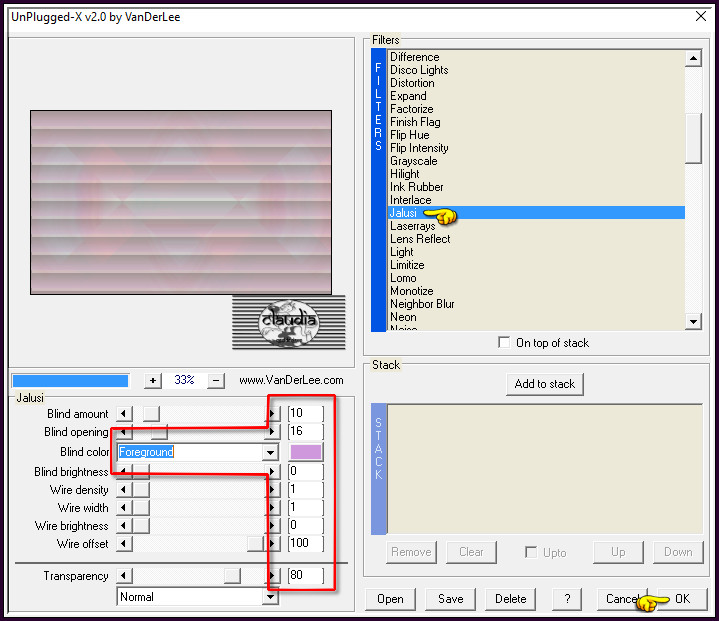
![]()
6.
Lagen - Eigenschappen : zet de Mengmodus van deze laag op Luminantie (oud).
![]()
7.
Lagen - Samenvoegen - Omlaag samenvoegen.
![]()
8.
Lagen - Dupliceren.
Effecten - Insteekfilters - Render - ButtonMaker Round :
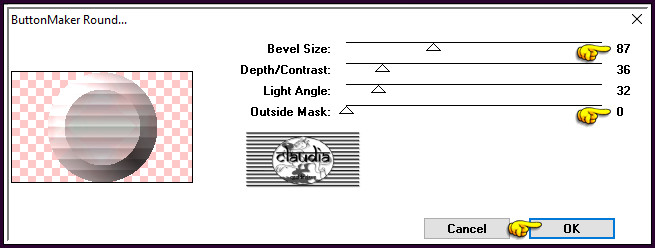
![]()
9.
Selecties - Alles selecteren.
Selecties - Zwevend.
Selecties - Niet-zwevend.
Selecties - Wijzigen - Inkrimpen : Aantal pixels = 96.
Druk 1 x op de Delete toets op het toetsenbord.
![]()
10.
Selecties - Niets selecteren.
Effecten - Afbeeldingseffecten - Naadloze herhaling :
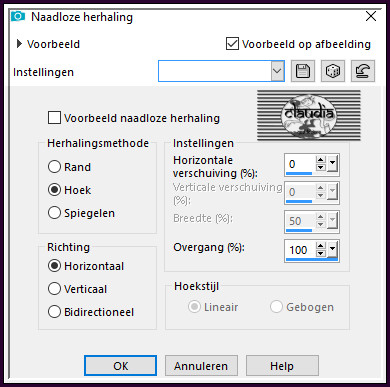
![]()
11.
Effecten - 3D-Effecten - Slagschaduw :
Verticaal = 20
Horizontaal = 0
Dekking = 60
Vervaging = 40
Kleur = Zwart (#000000)
![]()
12.
Effecten - Textuureffecten - Weefpatroon :
Kleur weefdraad = 1ste kleur / Kleur tussenruimten = 2de kleur
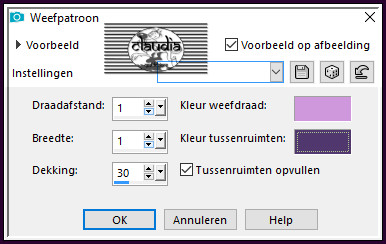
![]()
13.
Lagen - Eigenschappen : zet de Dekking van deze laag op 42%.
Lagen - Samenvoegen - Zichtbare lagen samenvoegen.
![]()
14.
Lagen - Dupliceren.
Open uit de materialen het Masker "creation_tine_masque032" en minimaliseer het.
Ga terug naar je werkje.
Lagen - Nieuwe maskerlaag - Uit afbeelding :
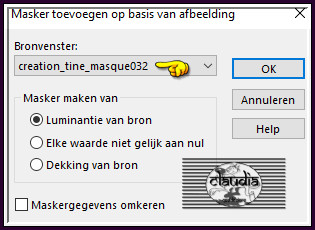
Lagen - Samenvoegen - Groep samenvoegen.
![]()
15.
Effecten - Insteekfilters - Nik Software - Color Efex Pro 3.0 Complete :
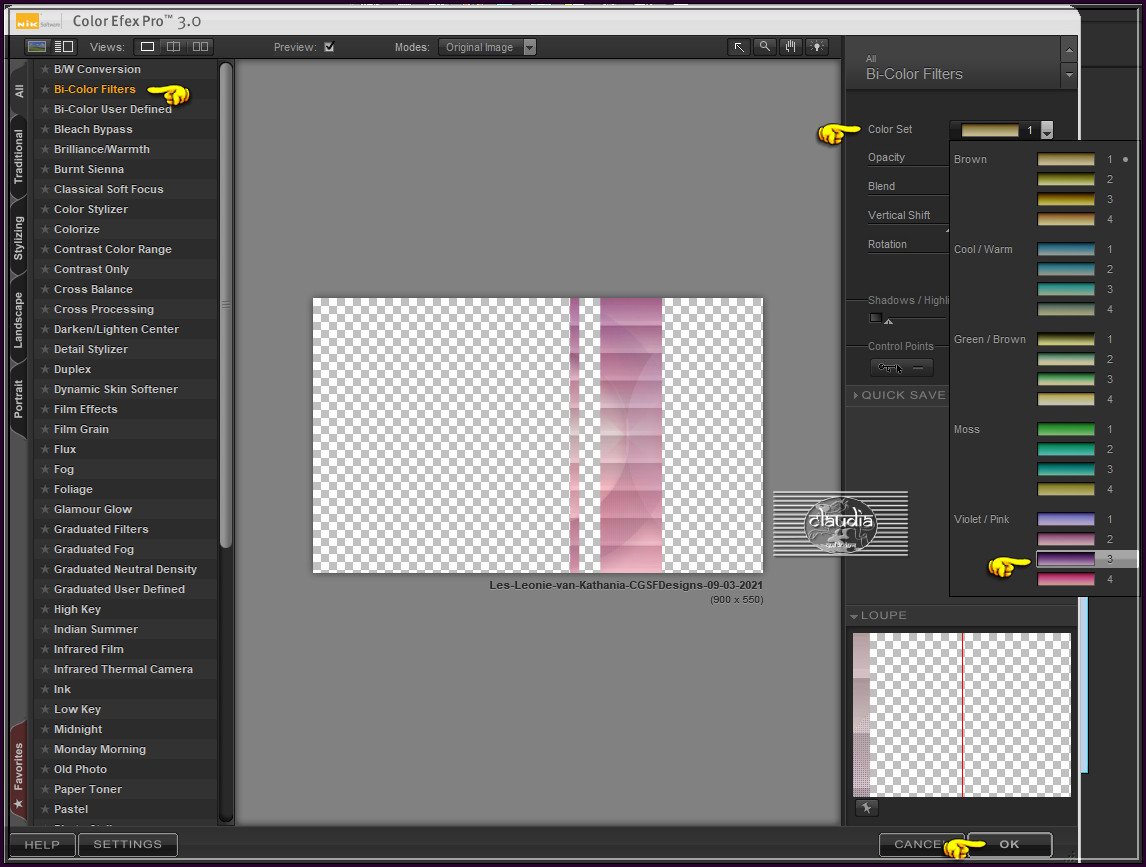
![]()
16.
Druk op de K toets op het toetsenbord om het raster te activeren en voer deze getallen in :
Positie X = 172,00 / Positie Y = 0,00

Druk op de M toets om het raster te deactiveren.
Of plaats het Masker zoals op het voorbeeld :
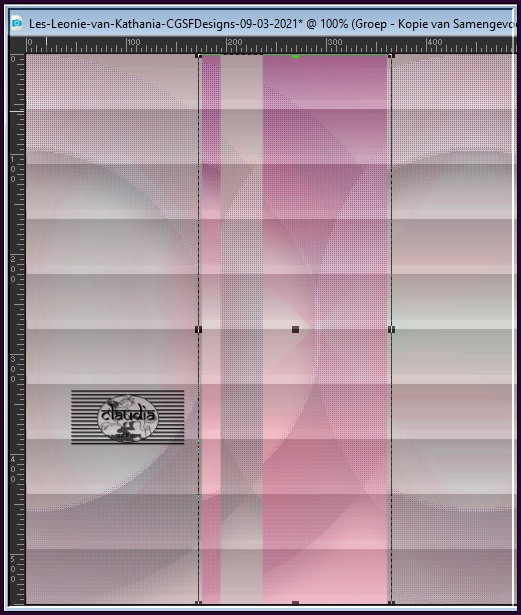
![]()
17.
Lagen - Dupliceren.
Afbeelding - Spiegelen - Horizontaal spiegelen.
![]()
18.
Lagen - Nieuwe rasterlaag.
Activeer het Selectiegereedschap (toets S op het toetsenbord) - Aangepaste selectie :

Voer deze getallen in :
Boven = 130
Links = 130
Rechts = 770
Onder = 470
![]()
19.
Vul de selectie met het Verloop.
Selecties - Niets selecteren.
![]()
20.
Effecten - Insteekfilters - VanDerLee - UnPlugged-X :
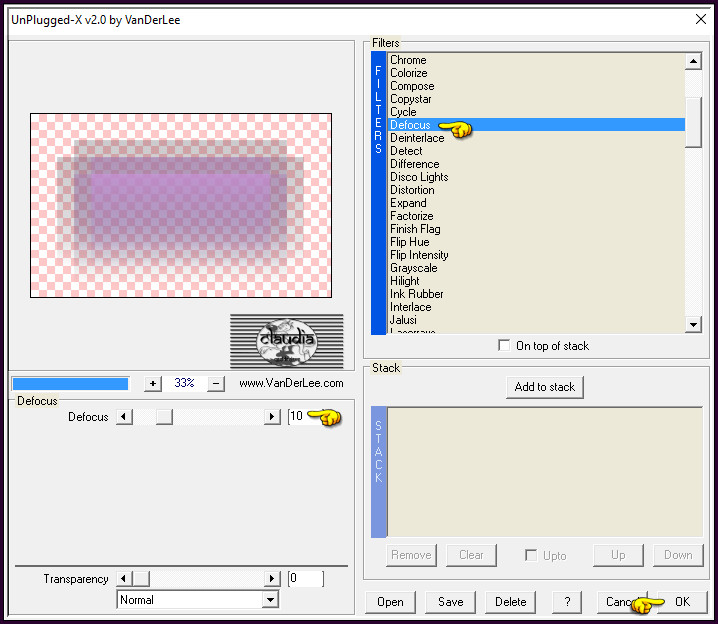
![]()
21.
Effecten - Insteekfilters - <I.C.NET Software> - Filters Unlimited 2.0 - Dégradés - Dégradés cône simple (ab) :
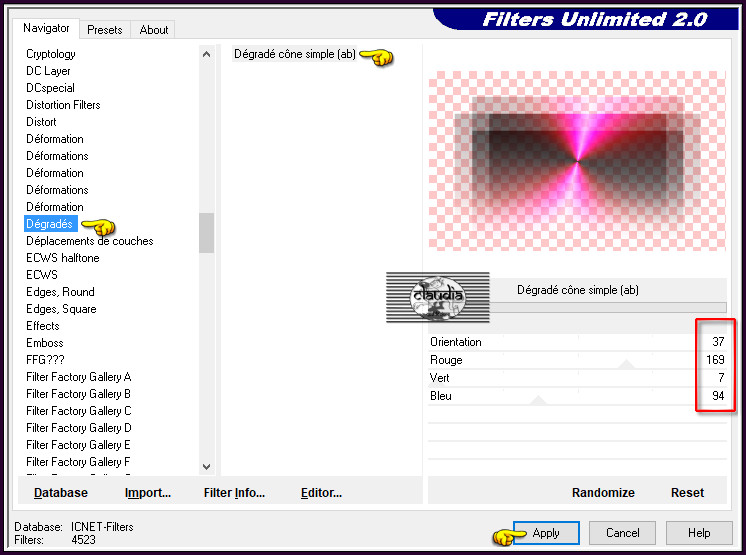
![]()
22.
Lagen - Eigenschappen : zet de Dekking van deze laag op 80%.
![]()
23.
Lagen - Samenvoegen - Zichtbare lagen samenvoegen.
![]()
24.
Open uit de materialen het element "cadre-kty-06-2018".
Kleur het kader in als je met eigen kleuren werkt.
Bewerken - Kopiëren.
Ga terug naar je werkje.
Bewerken - Plakken als nieuwe laag.
![]()
25.
Effecten - Afbeeldingseffecten - Naadloze herhaling : de instellingen staan goed.
![]()
26.
Open uit de materialen de tube "personnage_femme11_tine_11.2018_redimensionne" (deze tube werd reeds aangepast voor deze les).
Verwijder het watermerk.
Bewerken - Kopiëren.
Ga terug naar je werkje.
Bewerken - Plakken als nieuwe laag.
![]()
27.
Druk op de K toets op het toetsenbord om het raster te activeren en voer deze getallen in :
Positie X = 96,00 / Positie Y = 2,00
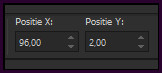
Druk op de M toets om het raster te deactiveren.
Of plaats de tube links onderaan op je werkje :
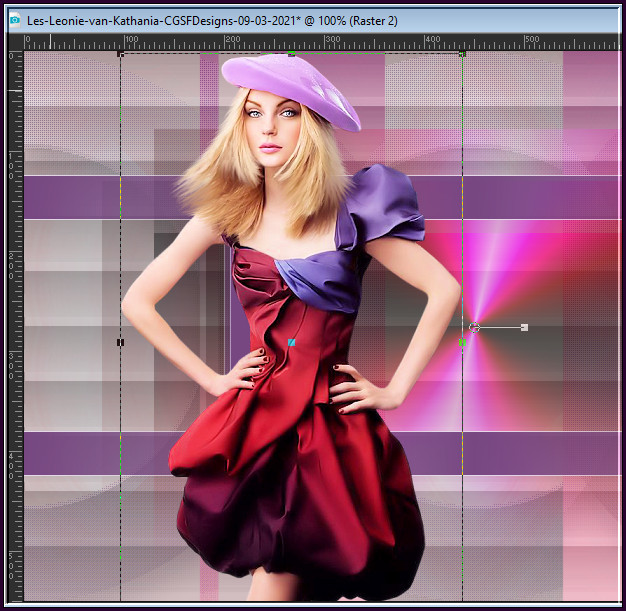
![]()
28.
Effecten - 3D-Effecten - Slagschaduw :
Verticaal = -3
Horizontaal = 12
Dekking = 34
Vervaging = 10
Kleur = Zwart (#000000)
![]()
29.
Open uit de materialen de tube "vase".
Bewerken - Kopiëren.
Ga terug naar je werkje.
Bewerken - Plakken als nieuwe laag.
![]()
30.
Druk op de K toets op het toetsenbord om het raster te activeren en voer deze getallen in :
Positie X = 743,00 / Positie Y = 183,00
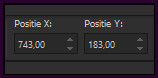
Druk op de M toets om het raster te deactiveren.
Of plaats de tube rechts onderaan op je werkje :
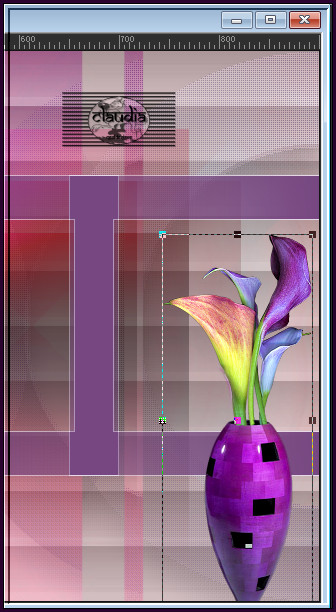
Effecten - 3D-Effecten - Slagschaduw : de instellingen staan goed.
![]()
31.
Afbeelding - Randen toevoegen : Symmetrisch aangevinkt
2 px met de 3de kleur
20 px met de 1ste kleur
![]()
32.
Selecties - Alles selecteren.
Afbeelding - Randen toevoegen : 20 px met de 2de kleur, Symmetrisch aangevinkt.
![]()
33.
Selecties - Omkeren.
Effecten - Textuureffecten - Weefpatroon :
Kleur weefdraad = 1ste kleur / Kleur tussenruimten = 3de kleur

![]()
34.
Selecties - Niets selecteren.
![]()
35.
Activeer het "Tekstgereedschap" en zoek het font "Ministry Script" met deze instellingen :

Ga terug naar je werkje en typ de tekst "Leonie".
![]()
36.
Lagen - Omzetten in rasterlaag.
Plaats de tekst links onderaan :

Effecten - 3D-Effecten - Slagschaduw :
Verticaal = 0
Horizontaal = 4
Dekking = 27
Vervaging = 7
Kleur = Zwart (#000000)
![]()
37.
Lagen - Nieuwe rasterlaag.
Plaats hierop jouw watermerk.
Lagen - Samenvoegen - Alle lagen samenvoegen.
![]()
38.
Afbeelding - Formaat wijzigen : 900 px, formaat van alle lagen wijzigen aangevinkt.
Aanpassen - Scherpte - Verscherpen.
Sla je werkje op als JPG-formaat en daarmee ben je aan het einde gekomen van deze mooie les van Kathania.
© Claudia - Maart 2021.





